엑셀 Excel OFFSET 함수로 행열 특정 값 가져오기
이번 엑셀에서 사용할 함수는 OFFSET 함수입니다.
이 함수는 행과 열의 특정 값을 가져옵니다.
예를 들어 지정된 셀을 기준으로 행로 2칸 이동 열로 1칸 이동해서 값을 가져오는 겁니다.
또한 값 하나만 가져오는 것이 아니라 가로 2칸 세로 3칸 등의 배열 값도 받을 수 있습니다.
그럼 함수 정의와 예제를 통해 사용 방법을 알아보겠습니다.
엑셀에서는 "주어진 참조 영역으로부터 지정한 행과 열만큼 떨어진 위치의 참조 영역을 돌려줍니다."
라도 합니다. 즉 지정한 값을 가져온다는 겁니다.

함수 파라미터입니다.
=OFFSET (reference,rows,cols,[height],[width])
reference : 데이터가 있는 범위를 지정하거나 특정 시작 위치를 정합니다. (범위나 셀 위치를 지정 할 수 있음)
rows : 지정된 셀도 아래로 참조하는 행의 수
cols : rows 위치부터 오른쪽으로 참조하는 열의 수
[height] : 반환되는 참조 높이의 수 (양수)
[width] : 반환되는 참조 너비의 수 (양수)

간단한 샘플을 준비했습니다.

1. 단일 값 반환
OFFSET 함수를 이용해서 노트북의 수량 값을 추출해 보겠습니다.

=OFFSET( 입력 후 첫 번째 항목인 범위를 지정합니다.
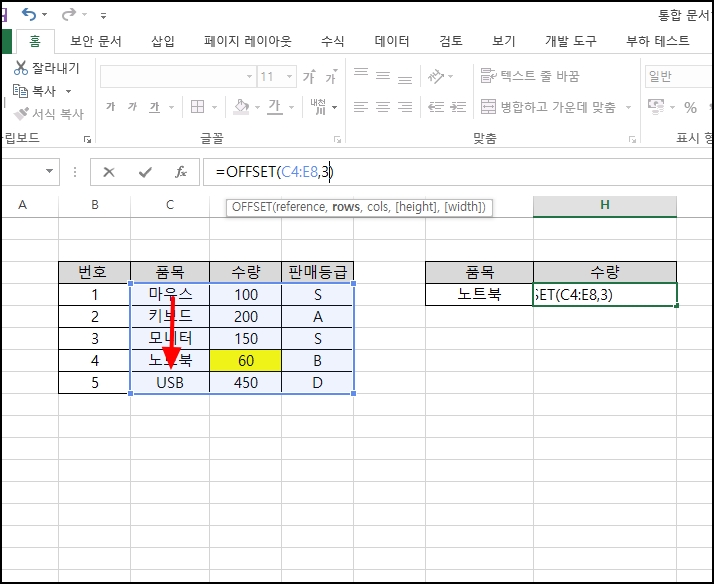
두 번째 항목인 rows를 지정합니다. 시작 위치에서 아래로 3칸 이동해야 하니 3을 입력합니다.
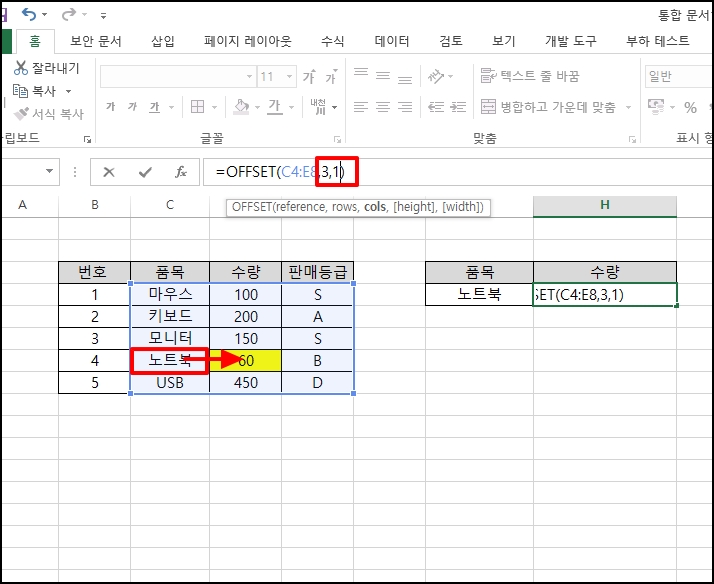
세 번째 항목인 cols를 입력합니다. 현재 rows 위치에서 오른쪽으로 1칸 이동해야 하니
"1"을 입력합니다.
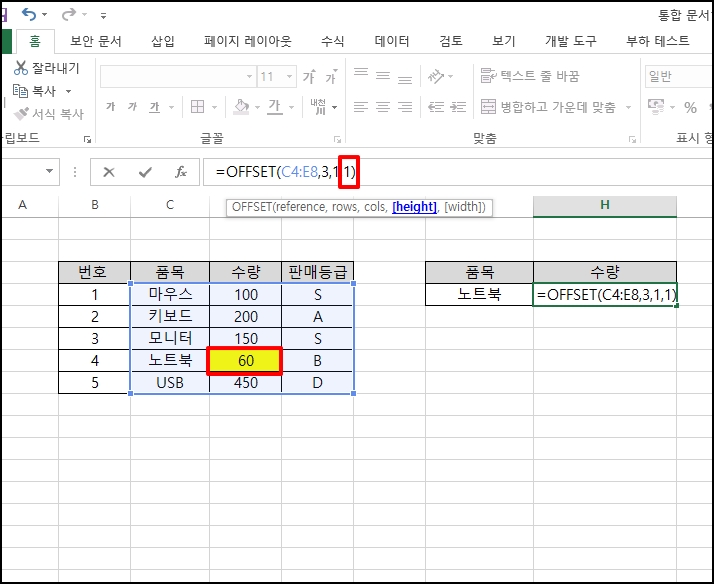
이제 [height]를 입력해야 하는데요. 결괏값을 하나만 반환할 거라서 1을 입력합니다.
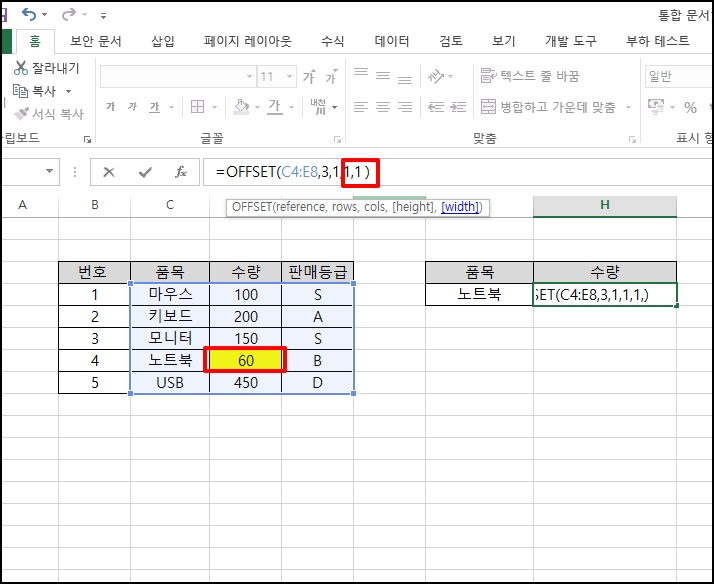
[width]도 하나만 반환할 거라 "1"을 입력합니다.
결괏값이 "60"이 반환됩니다.
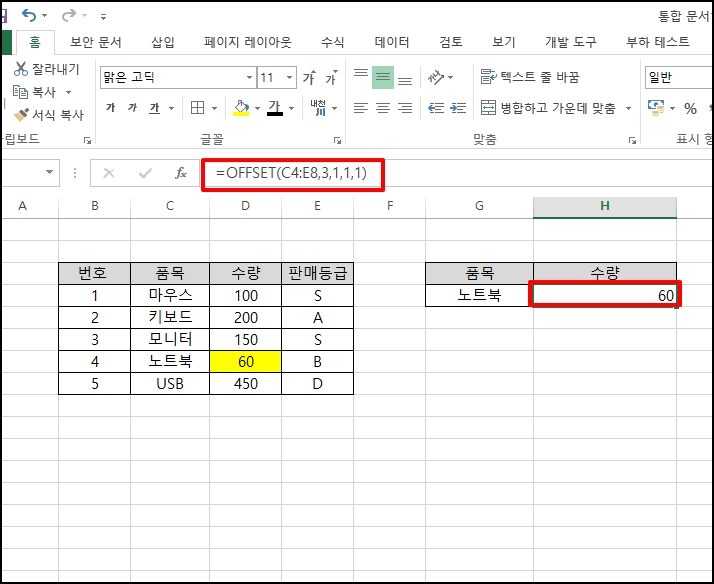
2. 다중 배열 값 반환
이제 다중 배열 값을 반환해 보겠습니다.
반환 값이 배열이라 단독으로 사용하지 못하고 sum, avg 등 합계나 평균 등의 계산 수식을 사용해야 합니다.
수량의 범위를 합계값으로 반환해 보겠습니다.
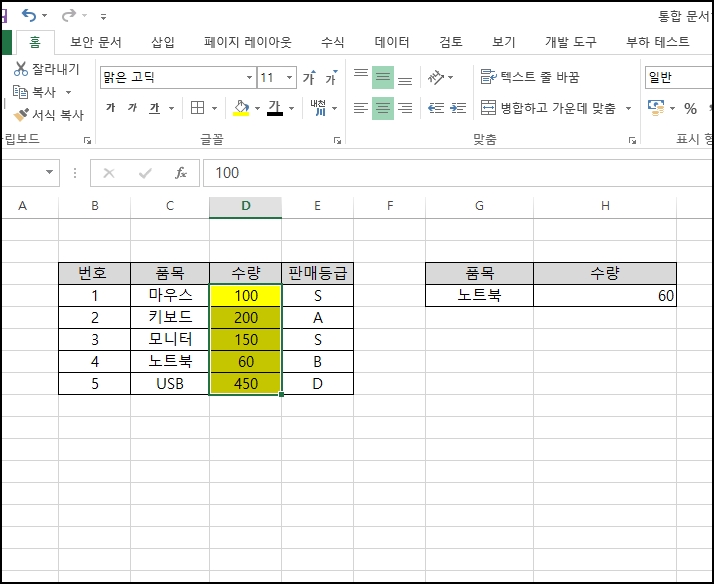
반환 셀이 높이가 5개이기 때문에 [height]를 5로 수정합니다.
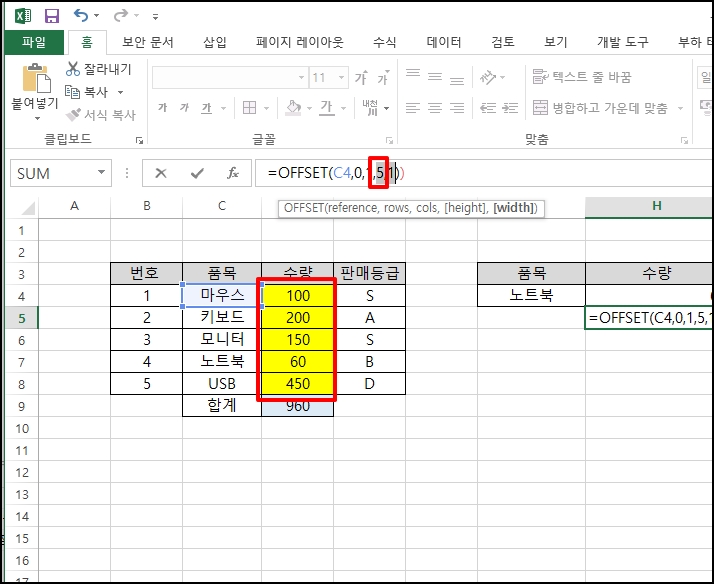
합계를 구하기 위해 sum 함수를 앞에 입력합니다.
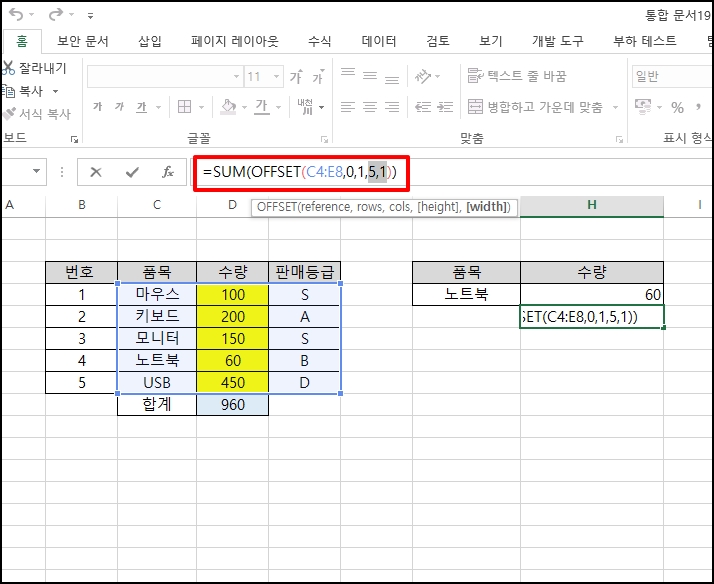
합계가 "960"으로 반환되는 것을 확인할 수 있습니다.
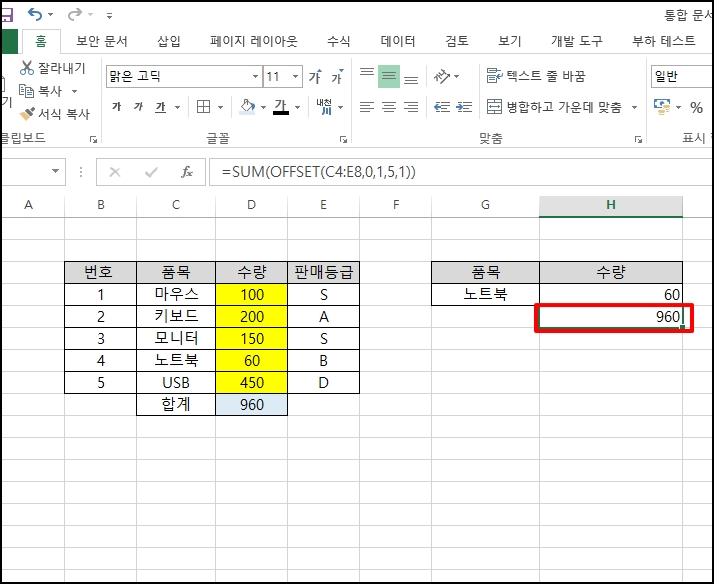
엑셀 Excel OFFSET 함수로 행열 특정 값 가져오기를 알아보았습니다.